「1つの動画プロジェクトを複数人で編集していく場合、どういう風にファイル管理したらいいのか?」
についていろいろ調べた&考えた結果をメモしておきます。
複数人で動画編集する場合の ファイル管理Tips
1.一つのHDDをつなぎ変える
超原始的な方法。
具体的にいうと
- 1台のHDDにファイルを全部放り込んでおく
- 編集したい人がそのHDDを自分のPCにUSB接続する
- 動画編集を開始する
みたいな流れ。
2.ファイル共有サービスを使う
お金を持っている人にオススメな方法。
例えば
- ファイル共有サービス(Googleドライブなど)で大容量プランを契約する
- 動画編集をするメンバーがそのアカウントでログインし、ファイルを共有する
みたいな方法。
ちなみに共有サービスによっては
- ”共有フォルダ”の設定をして、その共有フォルダの中に動画編集のファイルを入れる
- 動画編集をするメンバーの各自の共有サービスアカウントで”共有フォルダ”を同期されるようにする
みたいなこともできるみたいです↓。
3.同期コマンドを使う
個人的には「これが1番いいのでは?」と思っている方法。
例えば
- Windowsなら「robocopy」というコマンド
- MacやLinuxなら「rsync」というコマンド
を使えば、ネットワーク間でもフォルダの同期ができます。
それをバッチファイル化して「タスクスケジューラー」などに登録して「5分ごとにバッチファイルを実行する」みたいにすれば常に指定したフォルダが同期されるようにできます。
例えばローカルネットワークに編集PCが全て集まっているなら
- 自分のIP・・・192.168.1.100
- 相手のIP・・・192.168.1.101
みたいにIPを固定して、robocopy(もしくはrsync)を使って
robocopy \2.168.1.100 \2.168.1.101 /MIR
みたいなバッチファイルを作って「タスクスケジューラー」に登録すれば、常に指定したフォルダが同期されるようにできます。
ちなみに仮想VPNソフトである「Hamachi」などを使えば、無料で自分のグローバルIPを固定できるので、遠く離れた友人などともフォルダの同期ができます。(本来ならグローバルIPは定期的に変更されてしまうのでそのたびに「バッチファイルのIPを書き換える」という作業をしないといけませんがHamachiを使えばそれをしなくてよくなる)
例えばHamachiを使って
- 自分のIP・・・1.1.1.1
- 相手のIP・・・2.2.2.2
みたいにIPを固定して、robocopy(もしくはrsync)を使って
robocopy \.1.1.1 \.2.2.2 /MIR
みたいなバッチファイルを作って「タスクスケジューラー」に登録すれば、常に指定したフォルダが同期されるようにできます。
4.共有フォルダをつくる
「誰かのPCのHDDの中に”共有フォルダ”を作ってそのフォルダを中心に作業しよう」みたいな方法。
具体的に言うと
- 誰かのPCのHDDの中に”共有フォルダ”を作る
- 編集したい人は”共有フォルダ”からファイルを持ってくる
- 編集が終わったら”共有フォルダ”に更新したファイルを追加しておく
みたいな方法。
5.NASを使う
「NASの中に”共有フォルダ”を作ってそのフォルダを中心に作業しよう」みたいな方法。
4.の方法とほとんど同じようなものですね。
まとめ
1.一つのHDDをつなぎ変える
2.ファイル共有サービスを使う
3.同期コマンドを使う
4.共有フォルダをつくる
5.NASを使う
| 1.の方法 | 2.の方法 | 3.の方法 | 4.の方法 | 5.の方法 | |
|---|---|---|---|---|---|
| 常に全員が作業できる? | ✕ HDDを接続している1人しか作業できない | △ 異なるPJファイルなら同時に編集できるが 同じPJファイルなら同時に編集できない(編集すると整合性がとれなくなってしまう) | |||
| 無料でできる? | △ 1つ以上の外付けHDDが必要 | ✕ 大容量プランを契約しないといけないので最低でも1,000円/月くらいかかる | ○ パソコンさえあればOK | △ 1つ以上のNASが必要 | |
| 常に1つ以上のパソコンを起動しておかなくてもいい? | ○ 起動しておかなくていい | △ 常に起動しておく必要はないが、ファイルを更新したあとは他のパソコンと同期を取らないと整合性が取れなくなるかも (例えばAパソコンでZファイルを更新したが、Aパソコンをずっと起動しなかった場合、BパソコンではZファイルは古いままとなってしまう) | ✕ 起動しておく必要がある | ○ PCは起動しておく必要はないが、NASを起動させておく必要がある | |
| 常にパソコンをネット接続しておかなくていい? | ○ ネット接続は不要 | ✕ 常にネット接続しておかないと整合性が取れなくなる可能性がある | |||
| 1.の方法 | 2.の方法 | 3.の方法 | 4.の方法 | 5.の方法 | |
ちなみに動画編集ソフトによっては、素材ファイルの場所を「絶対パス」で記憶しているソフトもあるらしい(?)ので
編集するメンバーのパスをできる限り統一したほうがいいですが、それがムリな場合はシンボリックリンクを使って「この場所にあるように見えるけど実体は違う場所にある」みたいな設定をすればOKみたいです。
(多くの動画編集ソフトはPJファイルと素材ファイルを同じ階層に設置すれば、勝手に読み込んでくれるとは思いますが)
というわけで5つの方法を紹介したわけですが
「もっといい方法があるよ!」という場合はコメントをいただけるとありがたいです。(私自身知りたいので)
余談:Adobeすごい
余談ですがAdobe Premireには複数人で編集するための「チームプロジェクト」という機能があったりするらしいです↓。
参考:チームプロジェクト | Creative Cloudの共同作業ワークフロー
とはいえ完全リアルタイム&クラウドベースなどで編集できるわけではないらしく
Premiere Pro だと「チームプロジェクト」、DaVinci Resolve だと「コラボレーション」がありますが、完全なクラウドベースの編集ソリューションはまだですね…。むしろ開発してください!
— Yuya Shiroto (@estwire) June 17, 2019
おそらく
- A「編集したで!編集結果を送るから承認してくれや!」
- B「編集結果見たで!承認するわ!」
という具合にGitのような「コミット」「プッシュ」「プルリクエスト」「マージ」みたいな仕組みをPremire内で使えるってことなんじゃないかなーと勝手に想像してるんですが実際どうなんでしょう。
ちなみに「チームプロジェクト」を使えるエディションは以下の2つだけみたいなので、個人プラン同士だと使えないみたいですが。
- Creative Cloudグループ版
- Creative Cloudエンタープライズ版
このページの情報は以上です。


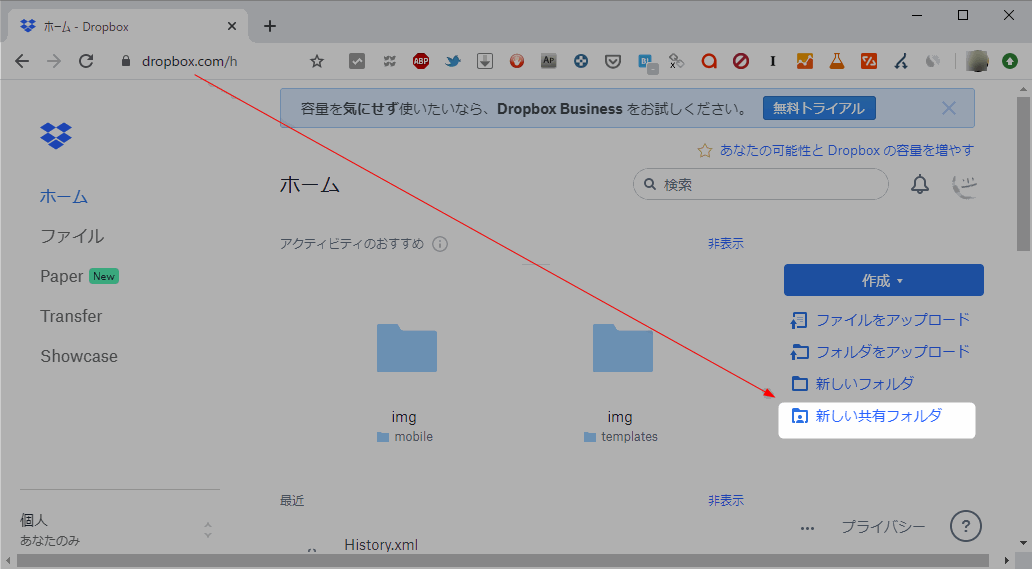
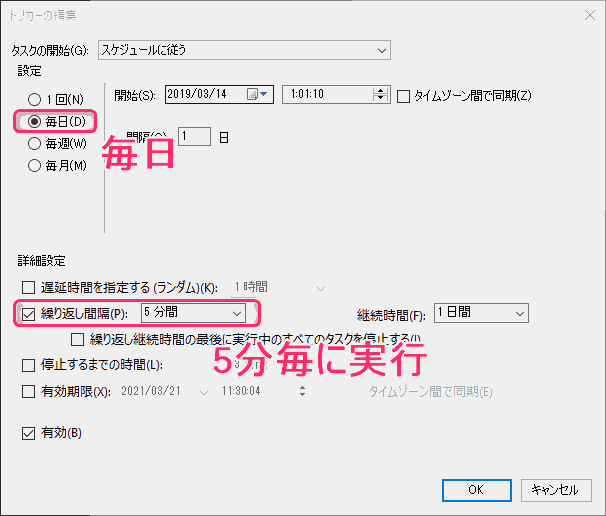
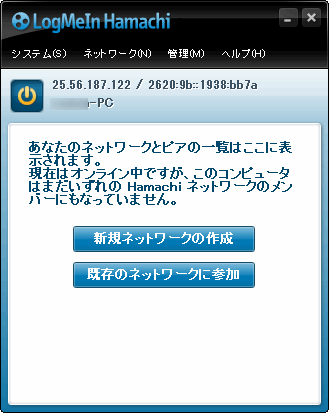
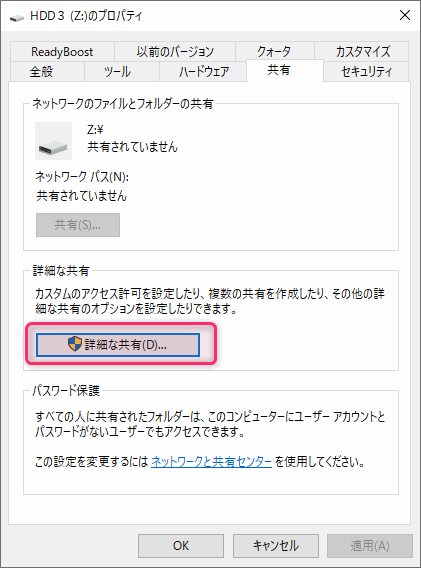
コメント